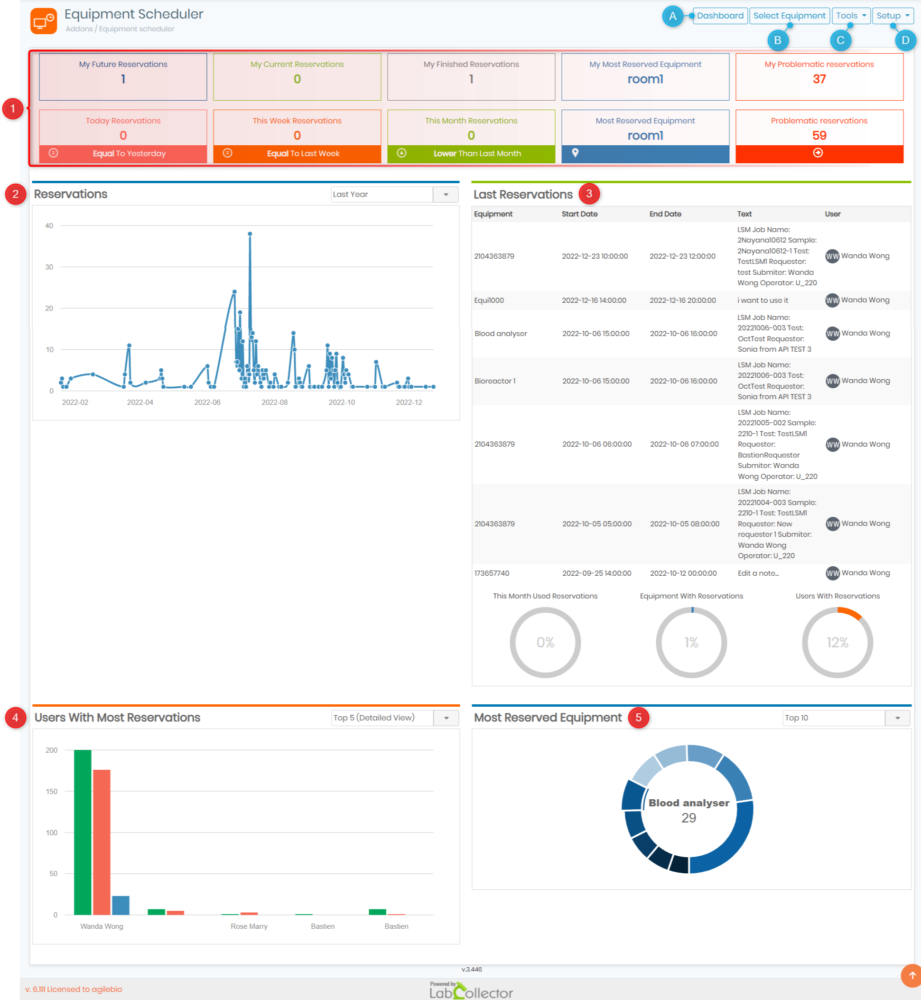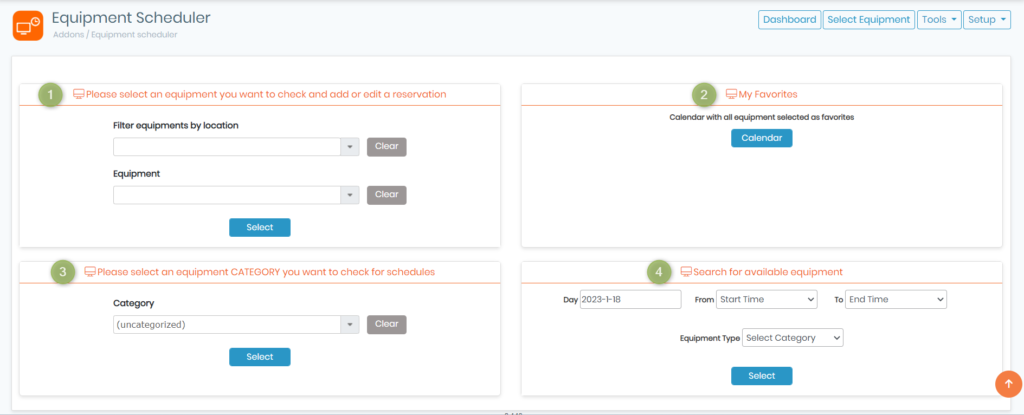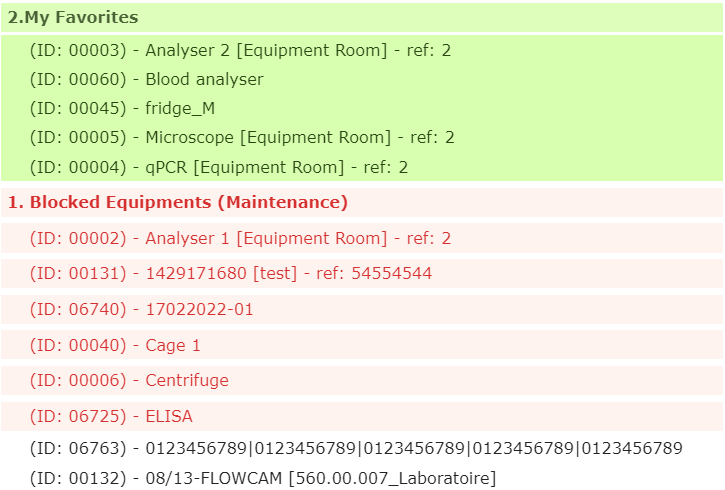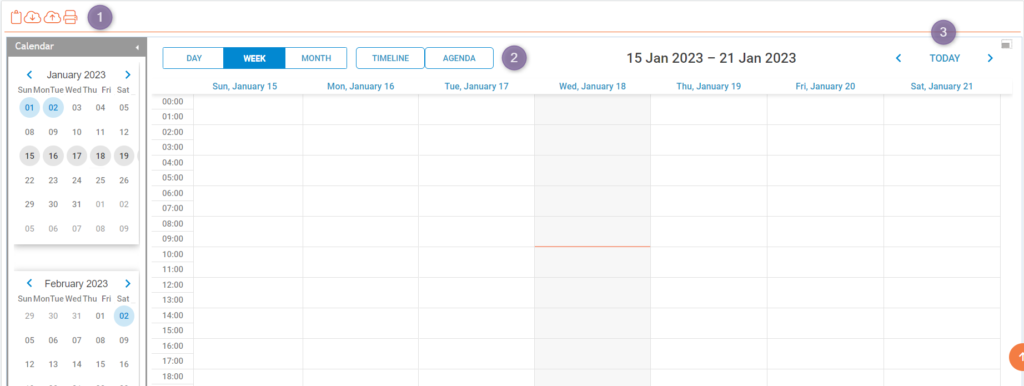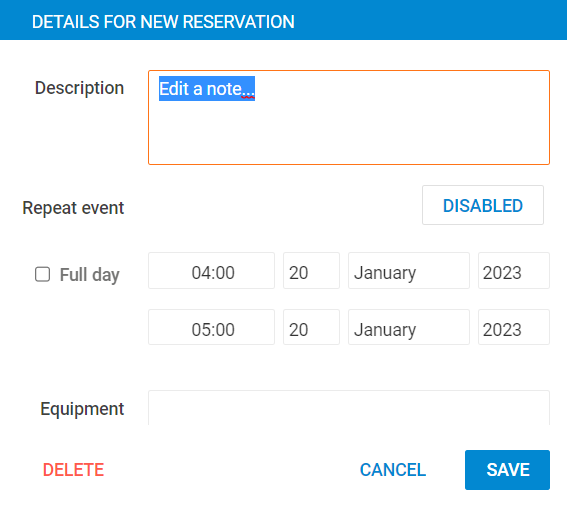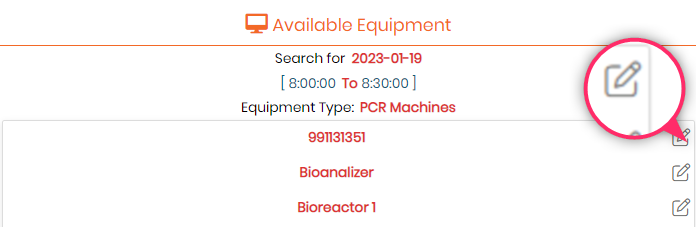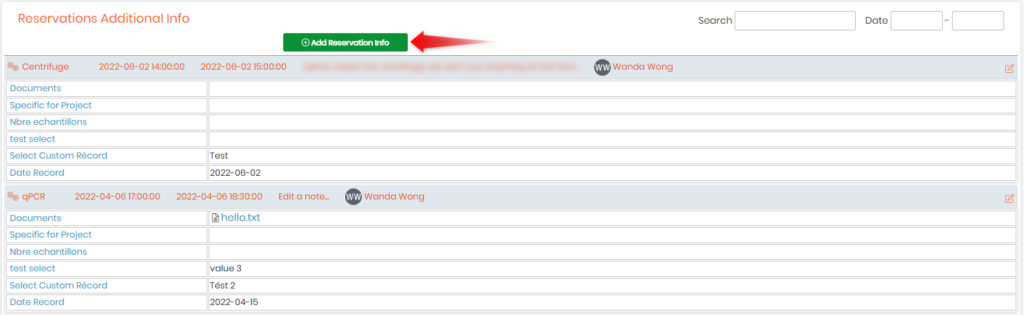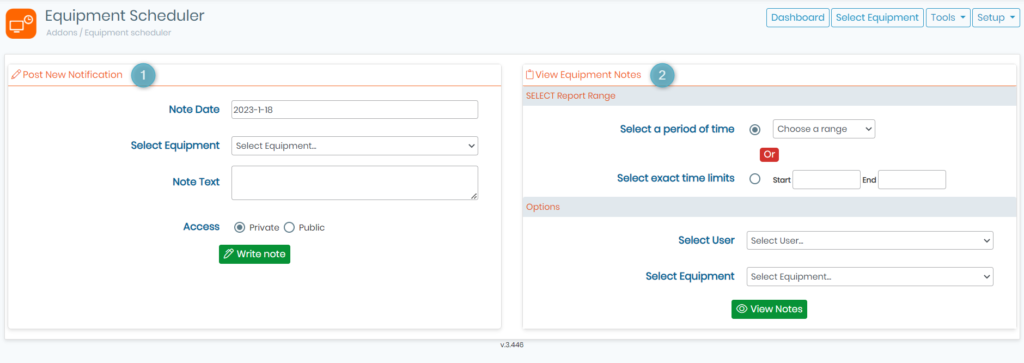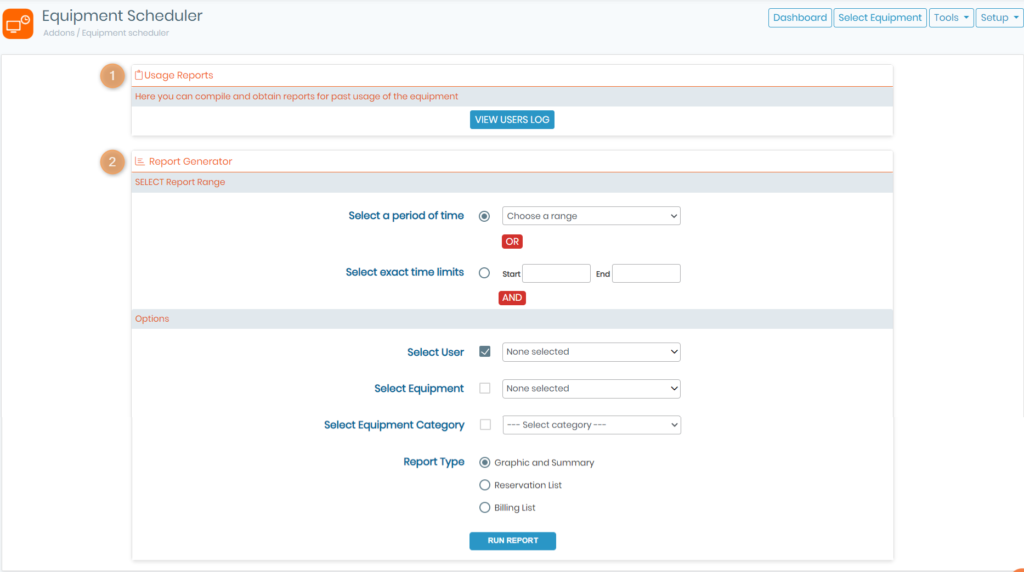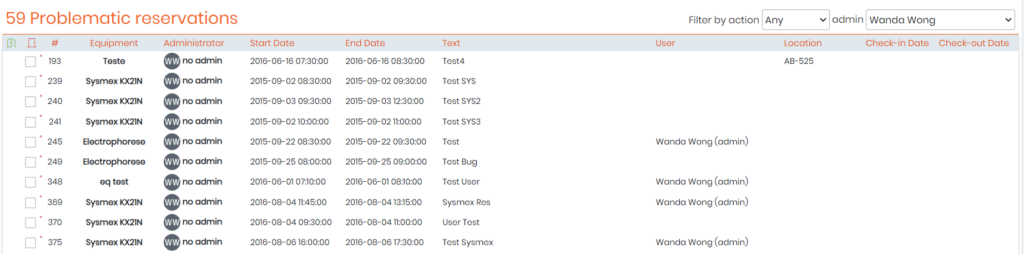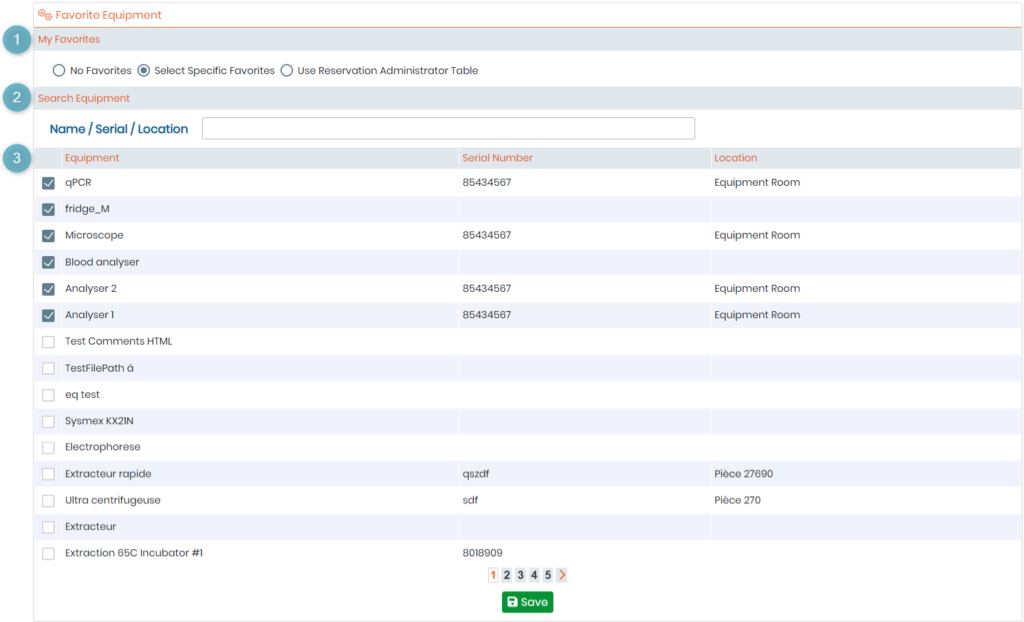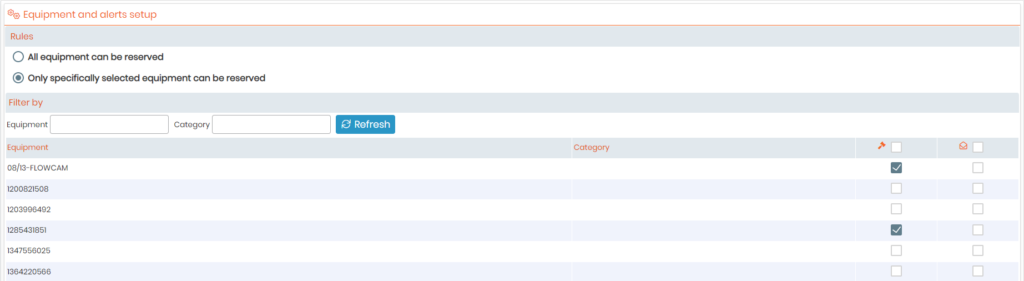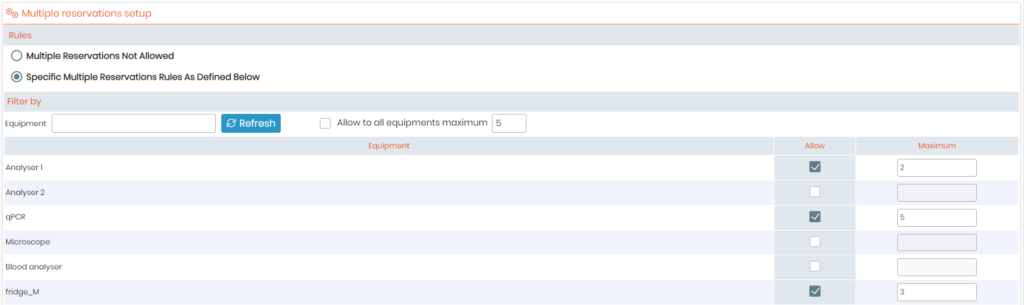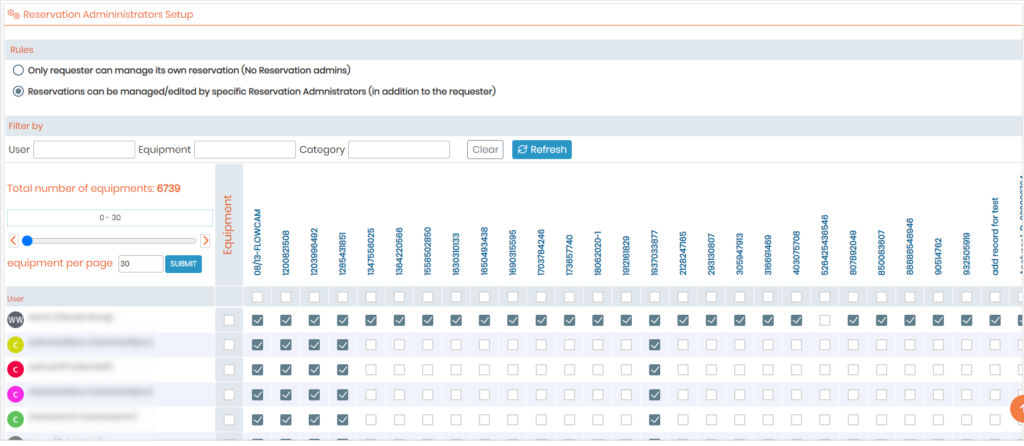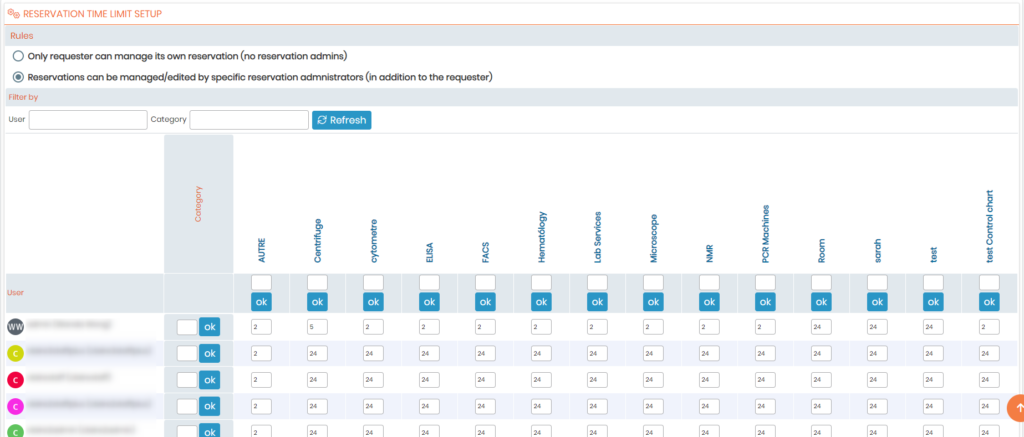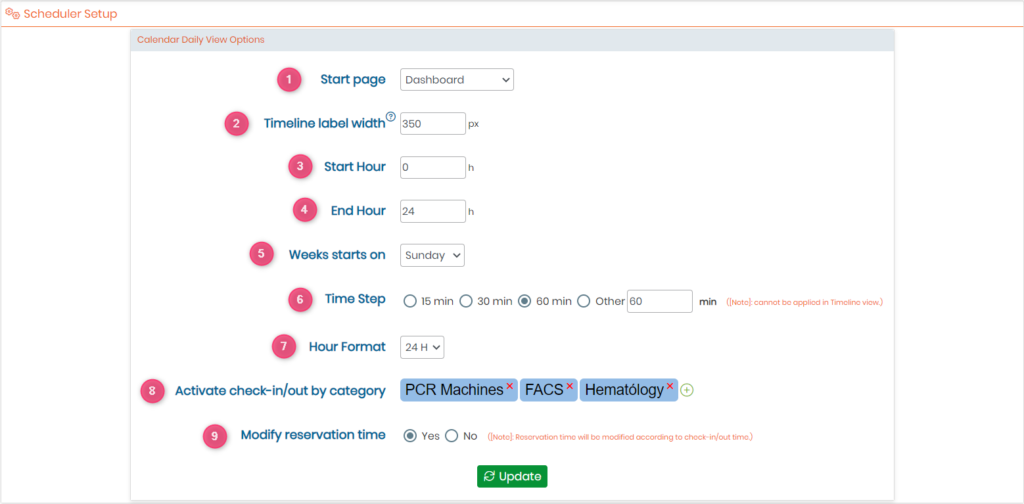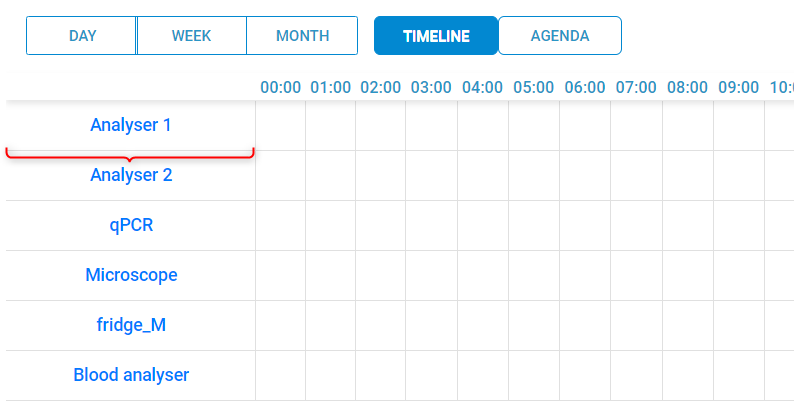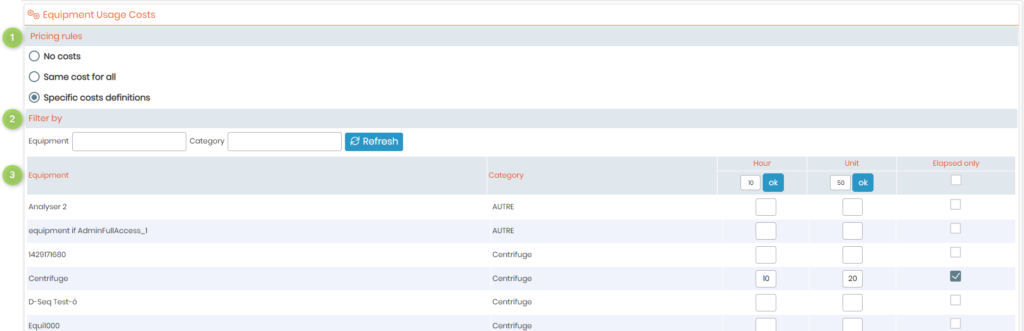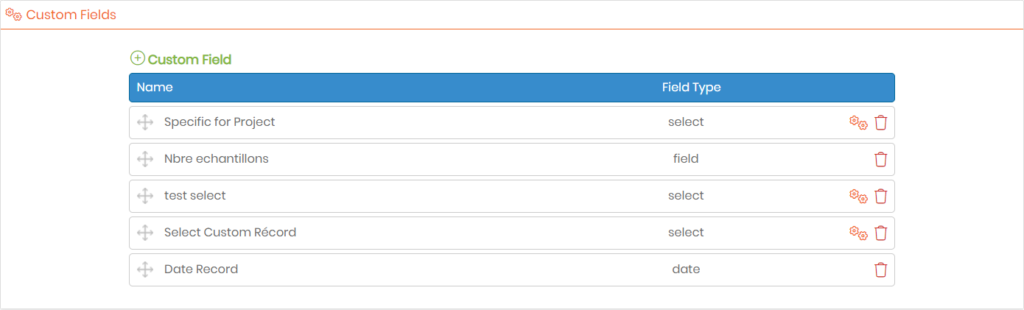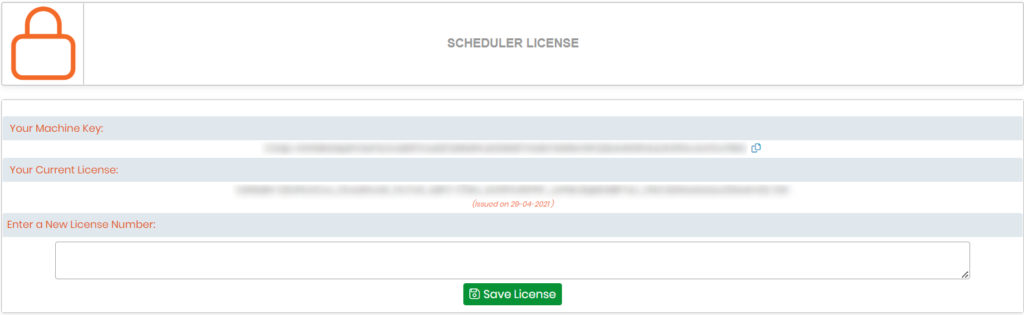جستجوی پایگاه دانش بر اساس کلمه کلیدی
![]() La زمانبندی تجهیزات افزودنی برای LabCollector
La زمانبندی تجهیزات افزودنی برای LabCollector ![]() یک ابزار قدرتمند و همه کاره است که به شما امکان می دهد به راحتی برنامه رزرو تجهیزات آزمایشگاهی خود را مدیریت و پیگیری کنید. با استفاده از این افزونه، شما می توانید تعداد نامحدودی رزرو انجام دهید و اطمینان حاصل کنید که تجهیزات شما همیشه در صورت نیاز در دسترس هستند. این افزونه همچنین مجهز به یک ابزار گزارش جامع است که امکان ردیابی و نظارت بیشتر بر استفاده از تجهیزات شما را فراهم می کند، که آن را به یک راه حل ایده آل برای پروژه های تحقیقاتی و فعالیت های خدمات پلت فرم فنی تبدیل می کند، جایی که در دسترس بودن و استفاده از تجهیزات از اهمیت بالایی برخوردار است.
یک ابزار قدرتمند و همه کاره است که به شما امکان می دهد به راحتی برنامه رزرو تجهیزات آزمایشگاهی خود را مدیریت و پیگیری کنید. با استفاده از این افزونه، شما می توانید تعداد نامحدودی رزرو انجام دهید و اطمینان حاصل کنید که تجهیزات شما همیشه در صورت نیاز در دسترس هستند. این افزونه همچنین مجهز به یک ابزار گزارش جامع است که امکان ردیابی و نظارت بیشتر بر استفاده از تجهیزات شما را فراهم می کند، که آن را به یک راه حل ایده آل برای پروژه های تحقیقاتی و فعالیت های خدمات پلت فرم فنی تبدیل می کند، جایی که در دسترس بودن و استفاده از تجهیزات از اهمیت بالایی برخوردار است.
پایگاه دانش زیر یک نمای کلی از قابلیت ها و استفاده از این افزونه ارائه می دهد و به شما امکان می دهد از ویژگی های آن به طور کامل استفاده کنید و مدیریت تجهیزات خود را بهینه کنید.
![]()
تصویر زیر یک نمایش بصری جامع از رابط اصلی را ارائه می دهد زمانبندی تجهیزات افزودنی. این رابط با یک چیدمان کاربرپسند و بصری طراحی شده است، که به کاربران امکان می دهد تا به راحتی بتوانند رزرو تجهیزات خود را مدیریت کنند، همچنین انعطاف پذیری برای مشاهده برنامه بر اساس روز، هفته، ماه یا سال را ارائه می دهد و یک نمای کلی را در اختیار شما قرار می دهد. استفاده از تجهیزات شما
- A: وقتی بر روی کلیک کنید
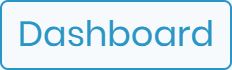 که در گوشه سمت راست بالای صفحه قرار دارد، به صفحه نشان داده شده در تصویر بالا هدایت خواهید شد. این صفحه پیشفرضی است که هنگام اولین دسترسی به افزونه مشاهده میکنید، این صفحه به گونهای طراحی شده است که یک نمای کلی از تمام اطلاعات مهم مربوط به رزروهایتان را در اختیار شما قرار دهد:
که در گوشه سمت راست بالای صفحه قرار دارد، به صفحه نشان داده شده در تصویر بالا هدایت خواهید شد. این صفحه پیشفرضی است که هنگام اولین دسترسی به افزونه مشاهده میکنید، این صفحه به گونهای طراحی شده است که یک نمای کلی از تمام اطلاعات مهم مربوط به رزروهایتان را در اختیار شما قرار دهد: - لطفا به اعداد در تصویر بالا مراجعه کنید:
- 1: در این بخش، ویجت های متعددی را خواهید دید که تمام اعداد لازم را در مورد رزروهای امروز و همچنین رزروهای فعلی، آینده و تمام شده نمایش می دهند. علاوه بر این، شما یک نمای کلی از رزرو شده ترین تجهیزات و هر گونه رزرو مشکل ساز (هم متعلق به خودتان و هم در تمام تجهیزات در سطح جهانی) خواهید داشت. این به شما کمک می کند تا به سرعت مشکلاتی را که ممکن است پیش بیاید شناسایی و حل کنید، همچنین می توانید اعداد این هفته، ماه یا امروز را با اعداد قبلی مقایسه کنید و به شما امکان می دهد بدانید که آیا آنها کمتر، بالاتر یا برابر هستند یا خیر. قبل، که به ردیابی عملکرد رزروهای شما در طول زمان کمک می کند.
- 2: در این صفحه نموداری را مشاهده می کنید که تعداد رزروهای روزانه را نشان می دهد. میتوانید این نمودار را برای چند روز، ماه یا حتی سال گذشته مشاهده کنید و به شما درک روشنی از روند رزرو خود میدهد.
- 3: همچنین لیستی جامع و به روز از رزرو تجهیزات در اختیار شما قرار می گیرد. اطلاعات دقیقی از جمله نام تجهیزات، تاریخ شروع و پایان رزرو، توضیحات مختصری در مورد استفاده از آنها و کاربر مسئول برای هر رزرو را خواهید یافت.
- 4: در اینجا شما یک نمایش نمودار نواری بصری و آموزنده از کاربرانی دارید که بیشترین رزرو تجهیزات را دارند. با قابلیت فیلتر کردن و مشاهده 5، 10 کاربر برتر و یا حتی 15 کاربر برتر، می توانید به راحتی اعضای آزمایشگاهی را که مرتب تجهیزات رزرو می کنند شناسایی کرده و بر اساس آن برنامه ریزی کنید. این ویژگی به درک واضح الگوهای استفاده از تجهیزات در آزمایشگاه اجازه می دهد و می تواند به اطمینان از دسترسی عادلانه همه اعضا به تجهیزات کمک کند.
- 5: در این بخش، شما یک نمودار دایره ای واضح و جامع از پربازدیدترین تجهیزات رزرو شده دارید. با قابلیت فیلتر و مشاهده 5، 10 و یا حتی 15 تجهیزات برتر، می توانید به راحتی تشخیص دهید که کدام تجهیزات مورد تقاضا هستند و بر اساس آن برنامه ریزی کنید.
-
- 1: در این قسمت، شما به راحتی می توانید تجهیزات مورد نیاز خود را با فیلتر کردن آنها بر اساس مکان آنها پیدا و رزرو کنید. هنگامی که مکان مورد نظر خود را انتخاب کردید، منوی کشویی زیر به روز می شود و تمام تجهیزات موجود در مکان انتخابی را نمایش می دهد. سپس می توانید یک رزرو را اضافه یا ویرایش کنید. علاوه بر این، می توانید به راحتی تجهیزات مورد علاقه خود (که با رنگ سبز نشان داده شده اند) و مواردی که مسدود شده اند (با رنگ قرمز نمایش داده شده اند) را مانند تصویر زیر شناسایی کنید.
-
- 2: در اینجا شما به یک تقویم با تمام تجهیزاتی که به عنوان مورد علاقه انتخاب شده اند (همانطور که در تصویر زیر نشان داده شده است) دسترسی خواهید داشت. سپس میتوانید مستقیماً با انتخاب دورههای زمانی در زمانبندی، رزرو کنید و ساعت شروع خود را انتخاب کنید، سپس آن را بکشید و رها کنید تا پایان.
-
-
- 1: برای مشاهده یادداشت های عمومی در مورد تمام تجهیزات موجود بر روی نماد زیر کلیک کنید
 که در گوشه سمت چپ بالا یافت می شود، همچنین می توانید تقویم خود را با کلیک کردن روی آن وارد کنید
که در گوشه سمت چپ بالا یافت می شود، همچنین می توانید تقویم خود را با کلیک کردن روی آن وارد کنید  یا با کلیک بر روی موردی که روی آن کار می کنید صادر کنید
یا با کلیک بر روی موردی که روی آن کار می کنید صادر کنید  . در نهایت، برای چاپ تقویم، تنها کاری که باید انجام دهید این است که روی نماد چاپگر کلیک کنید
. در نهایت، برای چاپ تقویم، تنها کاری که باید انجام دهید این است که روی نماد چاپگر کلیک کنید  .
. - 2: در اینجا می توانید نمای تقویم خود را در هر روز، هفته یا ماه فیلتر کنید، همچنین می توانید جدول زمانی همه تجهیزات انتخاب شده را مشاهده کنید تا با دقت استفاده از آنها را کنترل کنید.
- 3: می توانید تقویم خود را به سمت چپ (برای مشاهده تاریخ های گذشته) یا به راست (برای تاریخ های آینده) بکشید، همچنین می توانید روی نماد کلیک کنید.
 برای تغییر حالت تمام صفحه
برای تغییر حالت تمام صفحه
- 1: برای مشاهده یادداشت های عمومی در مورد تمام تجهیزات موجود بر روی نماد زیر کلیک کنید
- هنگامی که یک پنجره رزرو را انتخاب می کنید، یک برگه جدید ظاهر می شود که از شما می خواهد جزئیاتی مانند توضیحات مختصر، نام تجهیزات، و امکان تکرار یا عدم تکرار رویداد را اضافه کنید.
-
-
- 3: رزرو را می توان با استفاده از انتخابگر دسته تجهیزات انجام داد.
- 4: با استفاده از این گزینه، کاربران می توانند تاریخ، زمان و دسته تجهیزات را تعریف کنند. با توجه به این تنظیمات، افزونه Scheduler به طور خودکار تجهیزات موجود را در دسته انتخاب شده پیدا می کند. برای رزرو، کاربران باید روی نماد نمایش داده شده در تصویر زیر کلیک کنند. سپس زمان مورد نظر را در تقویم انتخاب کنید و یادداشت هایی در مورد رزرو اضافه کنید.
- C: شما ابزارهای متعددی برای انتخاب از درون دارید زمانبندی تجهیزات افزونه، که با کلیک کردن روی آن قابل دسترسی هستند
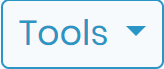 واقع در گوشه سمت راست بالا
واقع در گوشه سمت راست بالا
- وقتی بر روی کلیک کنید اطلاعات رزرواسیون در منوی ابزار، به صفحه ای هدایت می شوید که تمام اطلاعات اضافی مورد نیاز برای مدیریت رزروهای خود را در اختیار شما قرار می دهد. این صفحه شامل اطلاعاتی مانند تاریخ، زمان، مدت زمان، یادداشتها و هر فیلد سفارشی دیگری است که میخواهید (که میتواند از طریق منوی تنظیمات اضافه شود). Yهمچنین می توانید با کلیک بر روی دکمه سبز رنگ (همانطور که در تصویر زیر نشان داده شده است) اطلاعات بیشتری را اضافه کنید.
-
- با کلیک بر روی تب زیر ظاهر می شود اطلاعیه های EQ:
-
-
- 1: برای ایجاد یک اعلان جدید، به سادگی تاریخ را انتخاب کنید، تجهیزاتی را که می خواهید درباره آن اطلاع رسانی کنید انتخاب کنید و با استفاده از ویرایشگر ارائه شده، متن را اضافه کنید. ویرایشگر به شما امکان می دهد متن غنی اضافه کنید و به راحتی می توانید تمام اطلاعات لازم را به اعضای تیم خود منتقل کنید. پس از اتمام کار، به سادگی بر روی "کلیک کنیدیادداشت بنویسدکمه ” برای ذخیره و تأیید اعتبار اعلان شما.
- 2: برای سرپرست فوقالعاده، منو همچنین گزینهای برای مشاهده یادداشتهای تجهیزاتی که توسط سایر کاربران اضافه شده است را فراهم میکند و پیگیری همه اعلانهای تیم را آسان میکند. آنها همچنین گزینه چاپ یا صادرات یادداشت ها را دارند و آنها را با انتخاب یک دوره زمانی یا محدودیتهای زمانی دقیق فیلتر کنید و از گزینههای اضافی مانند نام کاربری و/یا نام تجهیزات استفاده کنید که یافتن یادداشتهای خاص را آسان میکند.
-
-
- ابزار گزارشدهی در افزونه Equipment Scheduler به گونهای طراحی شده است که نمای جامعی از فعالیتهای تجهیزات و قابلیت ردیابی شما ارائه دهد. این ابزار قدرتمند به شما این امکان را می دهد تا به راحتی استفاده از تجهیزات خود را ردیابی و آنالیز کنید و آن را به ابزاری ضروری برای هر آزمایشگاه تبدیل کرده و با کلیک بر روی آن قابل دسترسی است. گزارش ها در منوی ابزار.
-
-
- 1: اولین گزینه موجود فقط مشاهده استفاده قبلی کاربران است. با استفاده از این ویژگی می توانید به راحتی میزان استفاده از تجهیزات خود را بر اساس کاربر، تجهیزات یا دسته تجهیزات ردیابی و آنالیز کنید. این به شما امکان می دهد الگوها، روند استفاده و هر گونه مشکل احتمالی در مورد تجهیزات خود را شناسایی کنید.
- 2: گزینه دوم ایجاد گزارش های کامل تر است. این ویژگی به شما امکان می دهد تا گزارش های دقیقی را برای یک بازه زمانی تولید کنید، همچنین می توانید یک کاربر یا یک دسته تجهیزات یا تجهیزات را انتخاب کنید، این ویژگی یافتن گزارش های خاص مورد نیاز خود را آسان می کند. علاوه بر این، سه فرمت گزارش در دسترس است:
- گرافیک و خلاصه: این فرمت نمایشی بصری از داده های شما را در اختیار شما قرار می دهد و تجزیه و تحلیل استفاده از EQ را آسان می کند.
- لیست رزرو: این فرمت لیستی از تمام رزروها برای یک دوره زمانی خاص را در اختیار شما قرار می دهد.
- لیست صورتحساب: این فرمت لیستی از تمام اطلاعات صورتحساب را برای یک دوره زمانی خاص در اختیار شما قرار می دهد، که ردیابی و تجزیه و تحلیل هزینه استفاده از EQ را آسان می کند.
-
-
- شما همچنین گزینه ای برای مشاهده همه دارید رزروهای مشکل ساز، که رزروهایی هستند که باعث مشکلات یا تأخیر در آزمایشگاه می شوند، مانند خرابی تجهیزات، تضادهای زمانبندی یا هر مشکل دیگری. شما یک لیست دقیق از جمله نام تجهیزات، شکاف زمانی که در طی آن مشکل رخ داده است، کاربری که رزرو را سفارش داده است، مکان و همچنین تاریخ ورود/خروج خواهید داشت.
- D: افزونه Equipment Scheduler تنظیمات مختلفی را ارائه می دهد که با کلیک بر روی دکمه تنظیم می توانید به آنها دسترسی پیدا کنید.
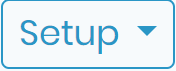 واقع در گوشه سمت راست بالا در اینجا، می توانید تجهیزات مورد علاقه خود را تنظیم کنید، هشدارها را تنظیم کنید، کاربران را مدیریت کنید، فیلدهای سفارشی ایجاد کنید، مجوز خود را مدیریت کنید و موارد دیگر. این تنظیمات به شما این امکان را می دهد که افزونه را با نیازهای خاص خود تنظیم کنید، مدیریت برنامه تجهیزات خود را آسان می کند و اطمینان حاصل می کند که آزمایشگاه شما به خوبی کار می کند.
واقع در گوشه سمت راست بالا در اینجا، می توانید تجهیزات مورد علاقه خود را تنظیم کنید، هشدارها را تنظیم کنید، کاربران را مدیریت کنید، فیلدهای سفارشی ایجاد کنید، مجوز خود را مدیریت کنید و موارد دیگر. این تنظیمات به شما این امکان را می دهد که افزونه را با نیازهای خاص خود تنظیم کنید، مدیریت برنامه تجهیزات خود را آسان می کند و اطمینان حاصل می کند که آزمایشگاه شما به خوبی کار می کند.
-
- La مورد علاقه های شما تب در منوی تنظیمات به شما امکان می دهد تجهیزات مورد علاقه خود را به راحتی مدیریت و رزرو کنید. با تنظیم برخی از تجهیزات به عنوان دلخواه، برنامه آزمایشگاهی شما را تسهیل می کند و به رزرو آسان آنها کمک می کند.
-
-
- 1: در اینجا می توانید انتخاب کنید که آیا می خواهید تجهیزات مورد علاقه نداشته باشید، موارد دلخواه خاص را انتخاب کنید یا از جدول مدیر رزرو استفاده کنید. انتخاب تجهیزات خاص به عنوان مورد علاقه شما به شما امکان دسترسی به گزینه های اضافی را می دهد (که در قسمت 2 و 3 در زیر توضیح داده شده است) که به شما امکان می دهد به راحتی آنها را رزرو و مدیریت کنید.
- 2: در اینجا میتوانید با وارد کردن نام، شماره سریال یا حتی مکان یک تجهیزات، آن را جستجو کنید.
- 3: در اینجا شما یک جدول دقیق با تمام تجهیزاتی که می خواهید به عنوان مورد علاقه خود تنظیم کنید دارید. این جدول تمام اطلاعات لازم در مورد تجهیزات مانند محل قرارگیری آن، شماره سریال را در اختیار شما قرار می دهد. همچنین می توانید با علامت زدن کادر سمت چپ و زدن دکمه ذخیره، یک تجهیزات را به عنوان مورد علاقه تنظیم کنید.
-
-
- La تجهیزات و هشدارها راه اندازی به شما این امکان را می دهد که انتخاب کنید کدام تجهیزات را می توان رزرو کرد و کدام را نمی توان. با گزینه رزرو تمام تجهیزات یا فقط تجهیزات خاص، کنترل کاملی بر برنامه تجهیزات آزمایشگاه خود دارید. علاوه بر این، شما می توانید یک ایمیل هشدار تنظیم کنید که هر زمان که تجهیزاتی رزرو شده است ارسال شود. این ویژگی به شما این امکان را می دهد که از هرگونه تغییر در برنامه تجهیزات خود مطلع و به روز باشید و خیالتان را راحت کند که آزمایشگاه شما به خوبی کار می کند.
-
- تعمیر و نگهداری تجهیزات به شما می دهد گزینه ای برای انتخاب اینکه آیا می خواهید رزرو همه تجهیزات را هر زمان که در حال تعمیر هستند مسدود کنید یا خیر، یا حتی رزرو تجهیزات خاص را مسدود کنید.
-
- همچنین می توانید با کلیک کردن بر روی گزینه رزرو تجهیزات کاربران خود مدیریت کنید کاربران در منوی تنظیمات در اینجا می توانید انتخاب کنید که آیا همه کاربران *بدون استثنا می تواند هر تجهیزاتی را رزرو کند، یا به سادگی قوانین خاصی را تعریف کند و تجهیزات خاصی را انتخاب کند که فقط کاربران منتخب می توانند رزرو کنند.
-
- همچنین می توانید تعداد رزروهای ممکن را برای تجهیزات آزمایشگاهی خود مدیریت کنید. برای انجام این کار، بر روی آن کلیک کنید رزرو چندگانه در منوی تنظیمات در اینجا میتوانید انتخاب کنید که آیا میخواهید تعداد معینی از رزرو ممکن برای هر تجهیزات را تعریف کنید یا آن را نامحدود نگه دارید.
-
- با کلیک بر روی مدیران رزرو، شما این گزینه را خواهید داشت که به درخواست کننده کنترل کامل روی رزرو خود بدهید، بنابراین آنها می توانند رزروهای موجود را اضافه کنند/تغییر دهند، یا می توانید مدیران خاصی را برای مدیریت/ویرایش رزروها تنظیم کنید.
-
- با کلیک بر روی محدودیت زمانی رزرو، شما این گزینه را خواهید داشت که به درخواست کننده اجازه دهید محدودیت زمانی رزرو خود را کنترل کند، بنابراین آنها می توانند تجهیزاتی را برای هر زمان دلخواه رزرو کنند، یا می توانید سرپرستان خاصی را برای مدیریت/ویرایش محدودیت زمانی برای رزرو هر یک تنظیم کنید. تجهیزات.
-
- همیشه میتوانید گزینهها/تنظیمات دلخواه خود را برای آن تنظیم کنید زمانبندی تجهیزات افزودنی. برای انجام این کار، به سادگی بر روی آن کلیک کنید زمان بند در منوی تنظیمات
-
-
- 1: انتخاب کنید که آیا می خواهید داشبورد یا تجهیزات را انتخاب کنید صفحه ای برای اولین بار (به عنوان صفحه شروع) هنگام دسترسی به افزونه ظاهر شود.
- 2: عرض برچسب خط زمانی مورد نظر خود را مطابق با آنچه در تصویر زیر است تنظیم کنید.
-
-
-
- 3: ساعت شروع را انتخاب کنید (در ابتدای جدول زمانی خود)، لطفاً توجه داشته باشید که به طور پیش فرض روی 00:00 تنظیم شده است.
- 4: ساعت پایان را انتخاب کنید (در انتهای جدول زمانی خود).
- 5: انتخاب کنید کدام روز با شروع هفته مطابقت دارد.
- 6: شما این امکان را دارید که مرحله زمانی دلخواه خود را، 15 دقیقه، 30 دقیقه، 60 دقیقه، یا هر تعداد دقیقه که نیاز دارید، تنظیم کنید.
- 7: قالب ساعت خود را، 12 ساعت یا 24 ساعت انتخاب کنید.
- 8: دستههایی را که میخواهید ورود/خروج را برای آنها فعال کنید، انتخاب کنید.
- 9: همچنین میتوانید زمان رزرو را تغییر دهید، در صورت تمایل، لطفاً توجه داشته باشید که با توجه به زمان ورود/خروج تغییر خواهد کرد.
-
-
- تعاریف هزینه شما اجازه می دهد تا به به طور موثر هزینه تجهیزات آزمایشگاه خود را مدیریت و نظارت کنید. با قابلیت ردیابی و تجزیه و تحلیل استفاده از تجهیزات خود، می توانید به راحتی الگوها و روند استفاده را شناسایی کنید و تصمیمات آگاهانه ای برای بهینه سازی استفاده از تجهیزات خود و کاهش هزینه ها بگیرید. این کمک می کند تا اطمینان حاصل شود که در بودجه خود باقی می مانند، از استفاده بیش از حد جلوگیری می کنید و طول عمر EQ خود را افزایش می دهید.
-
-
- 1: قوانین قیمت گذاری ترجیحی خود را تنظیم کنید، چه می خواهید تجهیزات شما رزرو شده و بدون محدودیت هزینه استفاده شود، یا هزینه یکسانی برای همه تجهیزات یا حتی هزینه های خاص برای هر یک از EQ خود تعریف کنید.
- 2: در اینجا میتوانید تجهیزاتی را که میخواهید برای آن هزینه استفاده تعیین کنید، با وارد کردن نام و/یا دسته آن جستجو کنید.
- 3: در اینجا می توانید لیستی از تمام تجهیزاتی را که جستجو کرده اید بیابید، سپس می توانید یک محدودیت زمانی برای رزرو آنها و همچنین هزینه برای هر یک از آنها تعیین کنید.
-
-
- شما همچنین می توانید هر فیلد سفارشی مورد نیاز خود را ایجاد کنید، به سادگی روی آن کلیک کنید موضوعات سفارشی، این فیلدها سپس می توانند در ابزار اطلاعات رزرو استفاده شوند، که به شما کمک می کند اطلاعات سفارشی شده در مورد رزرو خود اضافه کنید، همچنین می توانید انواع مختلف فیلدهای سفارشی را انتخاب کنید، این را بررسی کنید KB برای جزئیات بیشتر.
-
- در نهایت، می توانید مجوز و کلید فعال سازی خود را از طریق مجوز برگه در منوی تنظیمات.
![]()
مطالب مرتبط:
-
-
- برنامه زمانبندی تجهیزات ما را بررسی کنید کتابچه راهنمای برای جزئیات بیشتر.
- KB ما را در نحوه تغییر پارامترها در I-Collector.
- KB ما را در نحوه اتصال Parser به I-Collector.
-